如何解密 TrueCrypt 加密驱动器或分区
如果使用TrueCrypt加密分区可能是一个漫长而痛苦的过程,那么解密会更加顺畅和快捷。在本指南中,我想分享所涉及的步骤,让您感到舒适和有足够的信心继续这个过程。
注意:(NOTE:)为了解密驱动器,它必须首先由TrueCrypt安装。如果您使用的是外部驱动器,请先手动安装它,然后才能继续解密过程(decryption process)。
解密TrueCrypt Encrypted Drive/Partition
打开TrueCrypt并右键单击要解密的分区。在右键菜单(click menu)中,选择永久解密(Permanently Decrypt)。

系统会询问您是否要永久解密选定的分区/驱动器。按是(Yes)。

系统会要求您再次确认要解密选定的驱动器/分区。再次(Again)按是(Yes)。
确认两次……这对于Windows 软件(Windows software)来说也有点过分了。但是,嘿,这就是TrueCrypt的设计方式。
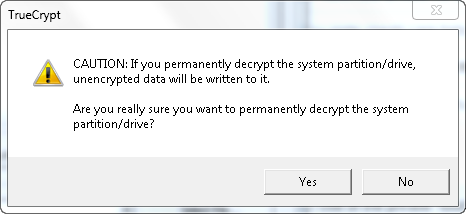
解密过程(decryption process)终于开始了。请耐心(Arm)等待,因为这需要一段时间,具体取决于加密驱动器/分区的大小。为了加快这个过程,最好不要过多地使用您的计算机,并将所有可用资源留给解密过程(decryption process)。您将节省几分钟。

但是,如果必须,您可以使用您的计算机。如果您需要完成一些工作,解密过程(decryption process)不应阻止您。
当该过程结束时,您会收到通知。按确定(OK)。

如果您加密了系统驱动器(system drive)或计算机上的其他重要分区,系统将要求您重新启动计算机。关闭所有打开的应用程序和文档,按是(Yes)并等待重新启动完成。
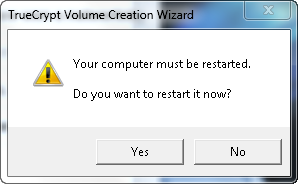
选定的分区/驱动器不再加密,任何人都可以访问其内容。
结论
幸运的是,解密过程(decryption process)比加密涉及的步骤更少。此外,它更不容易出错并且更容易制作。有关使用TrueCrypt的更多提示和技巧,请不要犹豫,阅读下面推荐的文章。
Related posts
如何在多引导配置中使用 TrueCrypt 加密您的系统驱动器
如何在 Windows 8 和 8.1 中的 USB 记忆棒上创建恢复驱动器
使用 TrueCrypt 进行系统加密对性能有何影响
8 种密码保护 Windows 文件夹的工具
如何在Windows 10中打开,卸载或永久附加VHD file
如何在Windows 11中禁用广告
如何制作Windows Defender Offline扫描
如何为 Windows 10 任务管理器设置默认视图/选项卡
评估安装的应用程序和驱动程序如何削弱 PC 的安全性
如何从设置更改Windows 10启动程序
Windows 10 Media Creation Tool:创建setup USB stick or ISO
如何重置 Windows 防火墙设置(4 种方法)
如何使用 Windows 7 磁盘碎片整理程序
使用 Windows 沙盒可以做的 4 件事
在 32 位或 64 位上下载 Windows 10 的 3 种免费方式
打开 Windows Defender 防火墙的 5 种方法 -
如何在 Windows 10 中设置应用权限 -
如何使用Windows USB/DVD Download Tool
5种方式打开Command Prompt Windows无法启动时
11 个适用于 Windows PC 的顶级免费可启动防病毒救援光盘
